# ビューアー
ビューアーは、FreeBetRangeアプリのセクションで、プレフロップ戦略のツリーを簡単にナビゲートし、学習できる場所です。
ビューアーには2つのモードがあります:
- シングルレンジは、戦略の一般的な閲覧と特定の状況でのアクションのロジックの学習に最適です。
- マルチレンジは、異なるゲームスポット間でレンジを比較するために設計されています。
# シングルレンジモード
シングルレンジモードは、初めてビューアーを開いたときにデフォルトで利用できます。
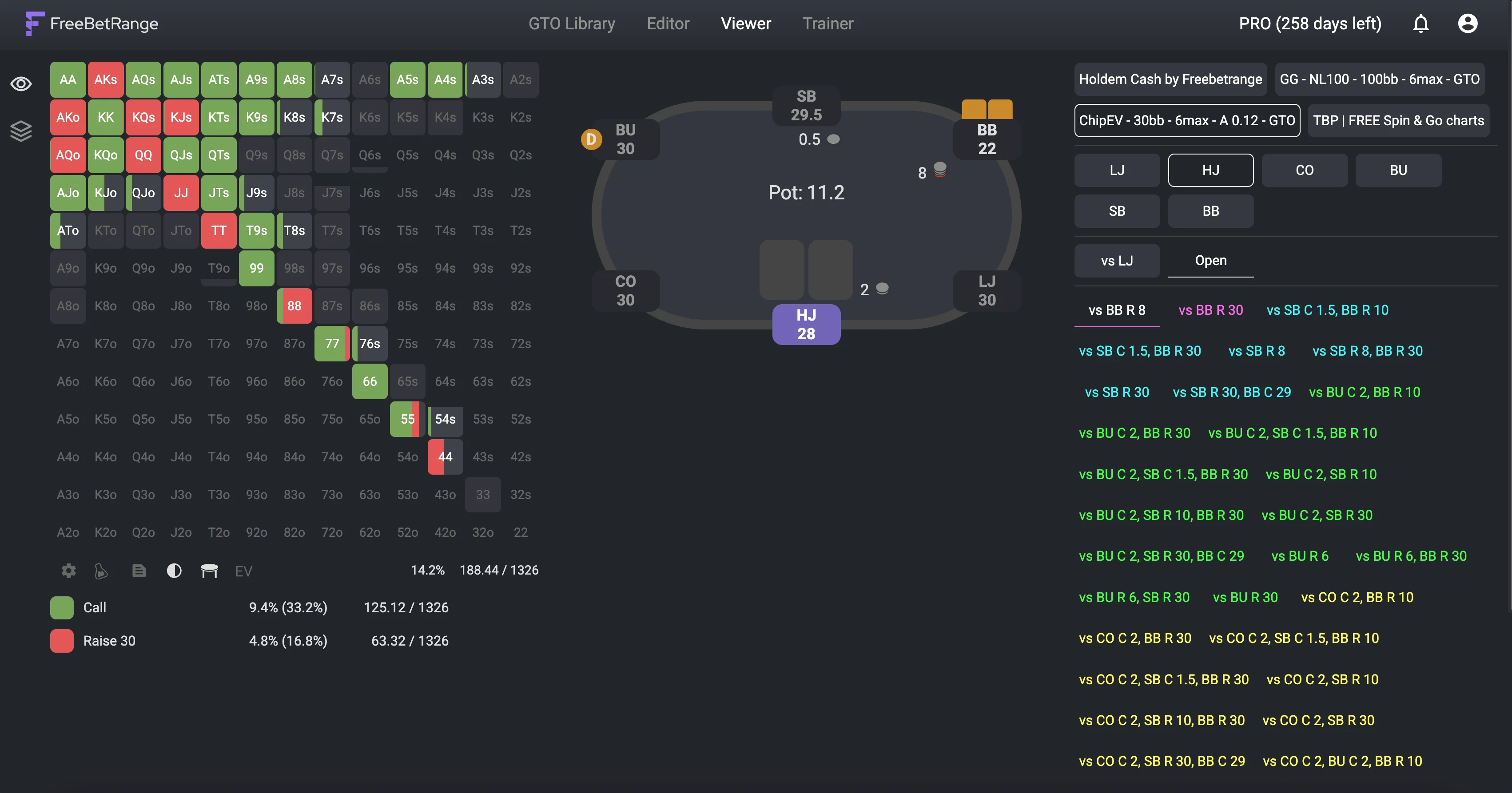
左側には、現在選択されているスポットのレンジマトリックスが表示されます。レンジマトリックスの隣には、ポーカーテーブルのビューが表示されます(選択されたレンジで利用可能な場合)。
右側には、戦略を移動するためのナビゲーションボタンがあります。レンジを切り替えると、マトリックスとポーカーテーブルのビューの両方が更新され、選択されたゲーム状況の戦略が反映されます。
# ポーカーテーブルのビュー
マトリックスの下にある**「テーブル」アイコン**を使用して、ポーカーテーブルのビューをオン/オフにできます。アプリは選択を記憶するため、ビューアーを離れて後で戻ってきても、ポーカーテーブルのビューの状態は最後に残した状態のままになります。
# EVマトリックス
レンジマトリックスの下にある**「EV」アイコンをクリックして、EVマトリックスのビューをアクティブにできます。このビューは、選択された状況での各ハンドの期待値**(EV)を表示します。通常のレンジビューに戻るには、「EV」アイコンを再度クリックするだけです。
# レイアウトのカスタマイズ
ハンドマトリックスの下にある歯車アイコンをクリックするか、ユーザーメニューで設定を選択して、ビューアーの設定を開きます。ここで、水平と垂直のレイアウトオプションを切り替えることができます。
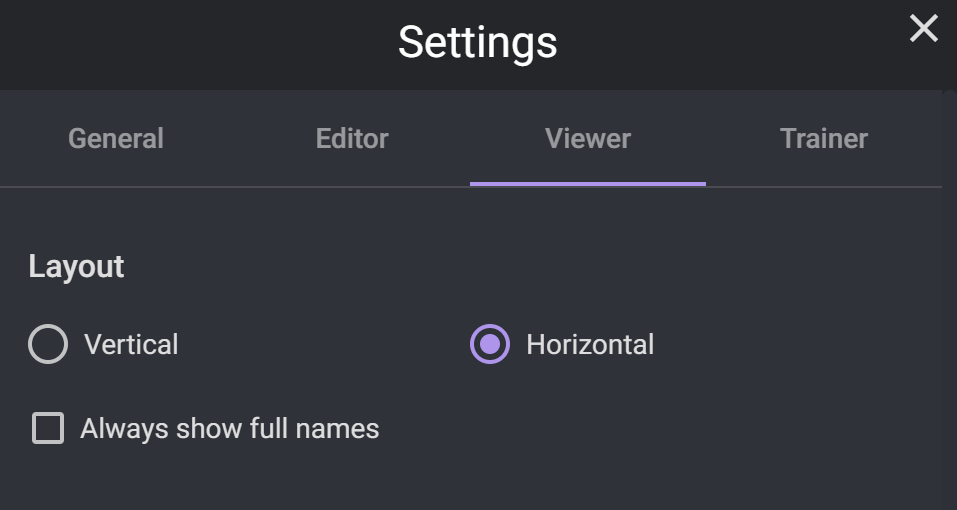
垂直レイアウトの例:
ブラウザウィンドウのサイズを変更したり、モバイル電話やタブレットでビューアーを開いたりしてみてください。ビューアーは異なる画面サイズに自動的に適応します。
# ランダマイザー(PRO)
PRO版では、ハンドマトリックスの下にシンプルな乱数ジェネレーターが表示されます。設定された頻度を正確に追従するのに役立ちます。
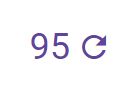
ユーザー設定では、ランダマイザーの表示のオン/オフ、および乱数の自動更新の設定が可能です。
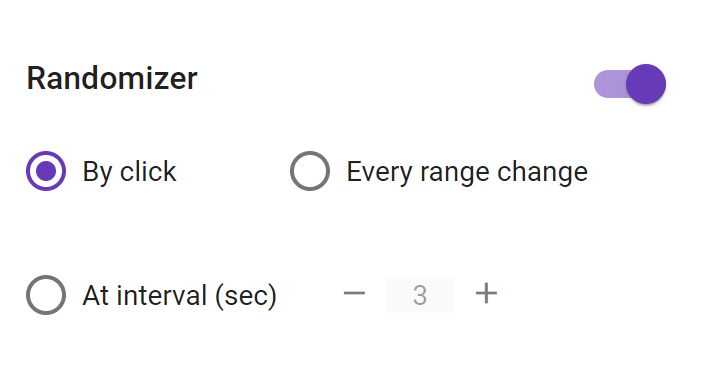
ランダマイザー更新オプション
レンジ変更時:アクティブなレンジを切り替えるたびに、新しい乱数が自動的に生成されます。
間隔(秒):N秒ごとに新しい乱数が自動的に生成されます。
# 色の調整(PRO)
ハンドマトリックスの下のフラスコアイコンをクリックして、色調整モードを起動します。この機能はPRO版でのみ利用可能です。
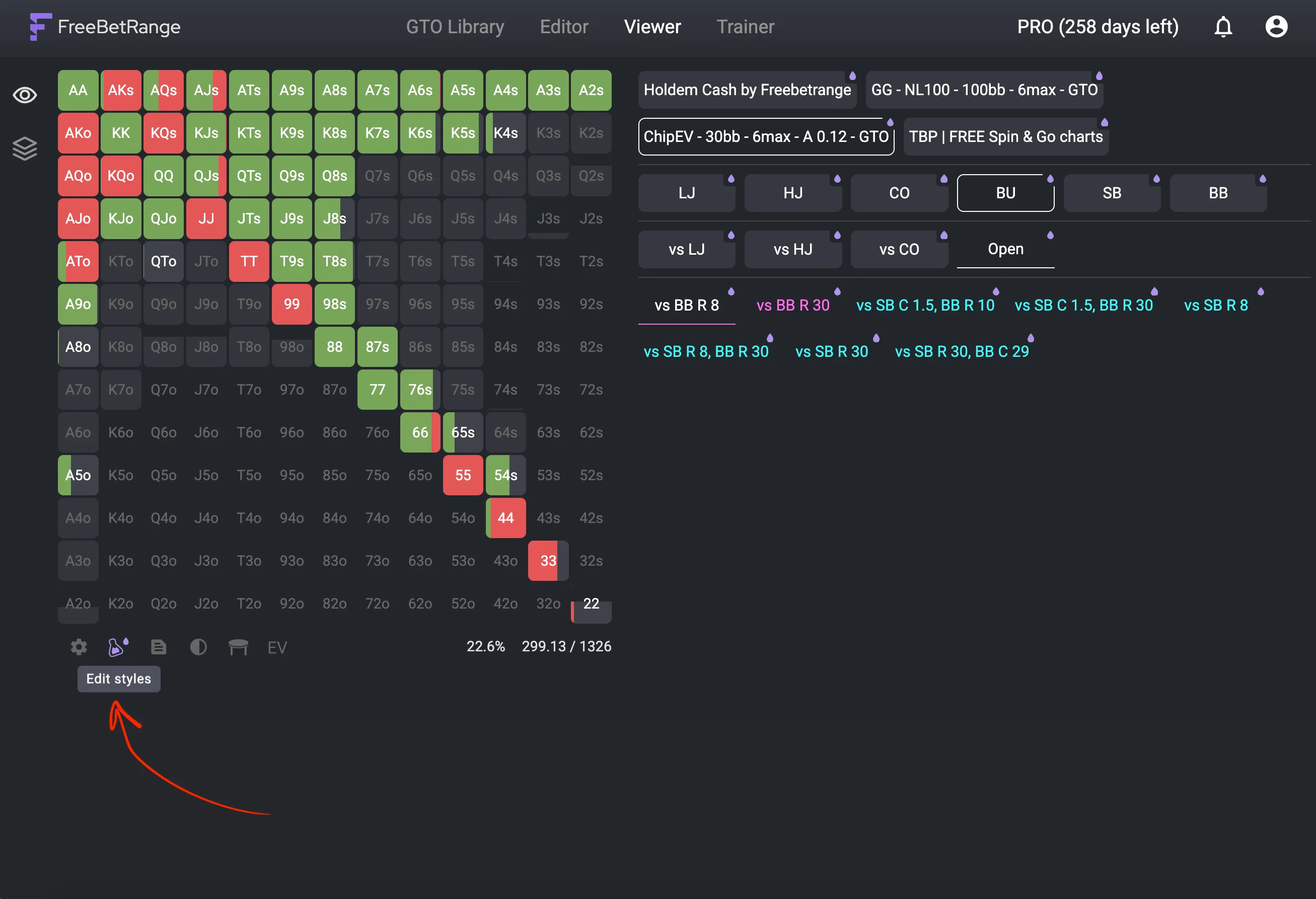
希望するアイテムのドロップアイコンをクリックして、各レンジとフォルダーのカスタム色を設定できます。
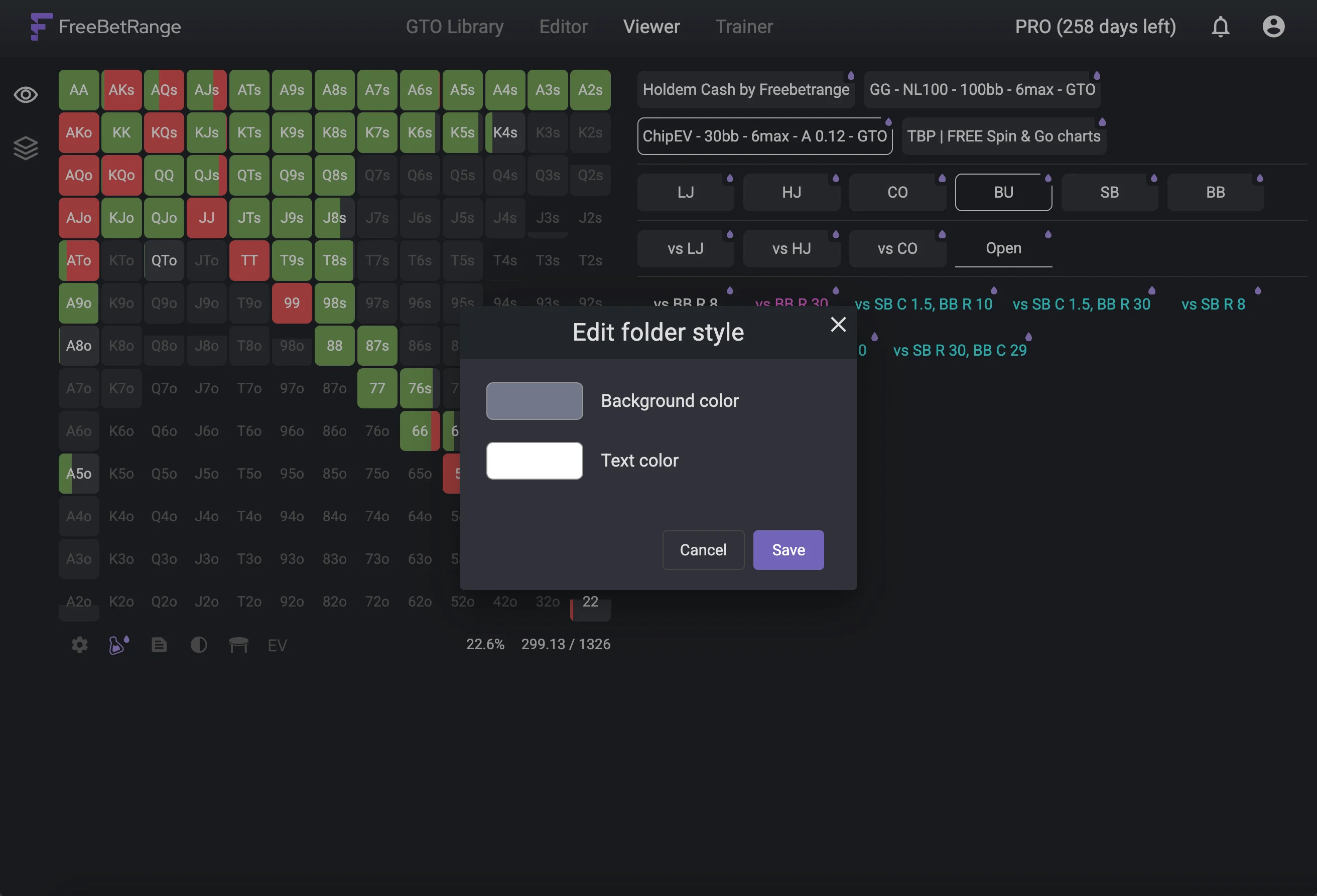
編集が完了したら、フラスコアイコンを再度クリックして色調整モードを終了します。
ライブラリのすべてのGTOソリューションでは、利便性のためにレンジが既にポジション別に色分けされています。
ただし、フラスコモードでは、独自のレンジで色をカスタマイズしたり、GTOレンジのデフォルトの色スキームを調整したりすることもできます。
# 高度なカスタマイズ(PRO)
ユーザー設定ウィンドウで高度な設定をクリックして、追加のカスタマイズオプションを開きます。
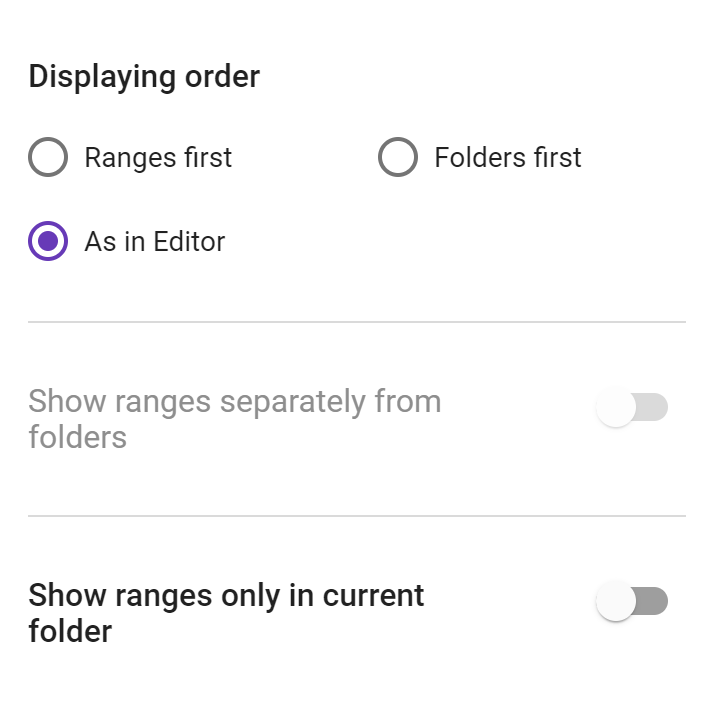
高度な設定
表示順序は、アイテムが表示される順序を決定します。デフォルトでは、エディターで設定したのと同じ順序になります。ただし、レンジやフォルダーを最初に表示するように強制することもできます。
レンジをフォルダーから分離して表示は、すべてのレンジをフォルダーとは別の行/列に表示することを可能にします。このオプションはデフォルトでオフです。前の設定で「レンジを最初」または「フォルダーを最初」を設定した場合のみ有効にできます。
現在のフォルダーのレンジのみ表示もデフォルトで無効です。このオプションを有効にすると、レンジは現在のレベルでのみ表示されます。前のレベルのレンジは注意をそらさないように非表示になります。
# マルチレンジモード
マルチレンジモードは、異なるスポット間でレンジを比較するために設計されています。このモードでは、複数のレンジを同時に開いて、それらを並べて見ることができます。これにより、ポジション、スタックサイズ、またはその他のゲーム要因に応じて戦略がどのように変化するかを分析しやすくなります。
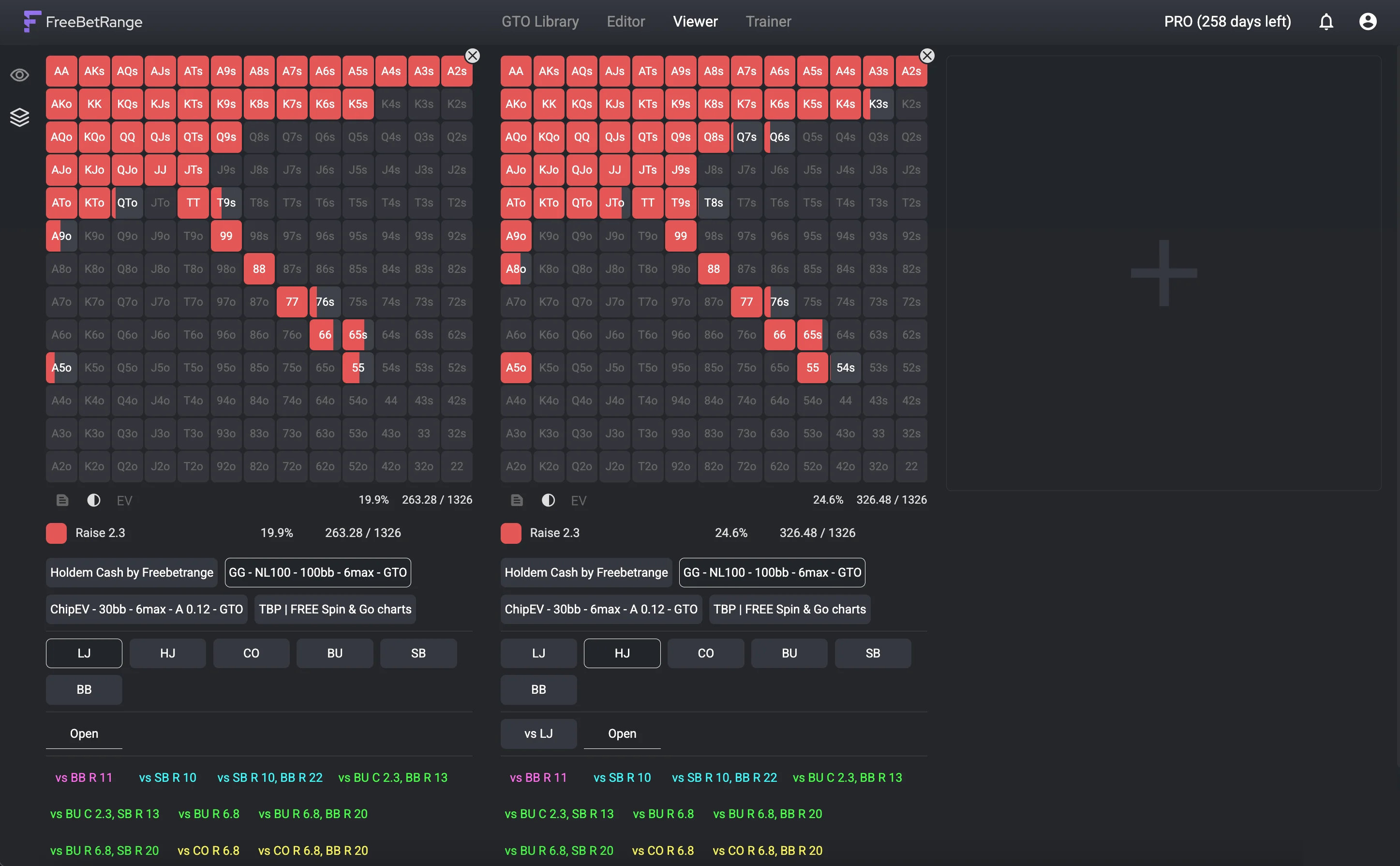
ビューアーの左上角にある2つのアイコンを使用して、シングルレンジモードとマルチレンジモードを切り替えることができます。
マルチレンジモードでは、最大6つのレンジを一行で開くことができます。大きな画面をお持ちの場合は、それらすべてを並べて見ることができます。すべてのレンジが画面の一行に収まらない場合は、左右にスクロールして見ることができます。
例えば、5つのポジションすべてからのオープンレイズに対してビッグブラインドをどのようにディフェンスするかを比較できます:
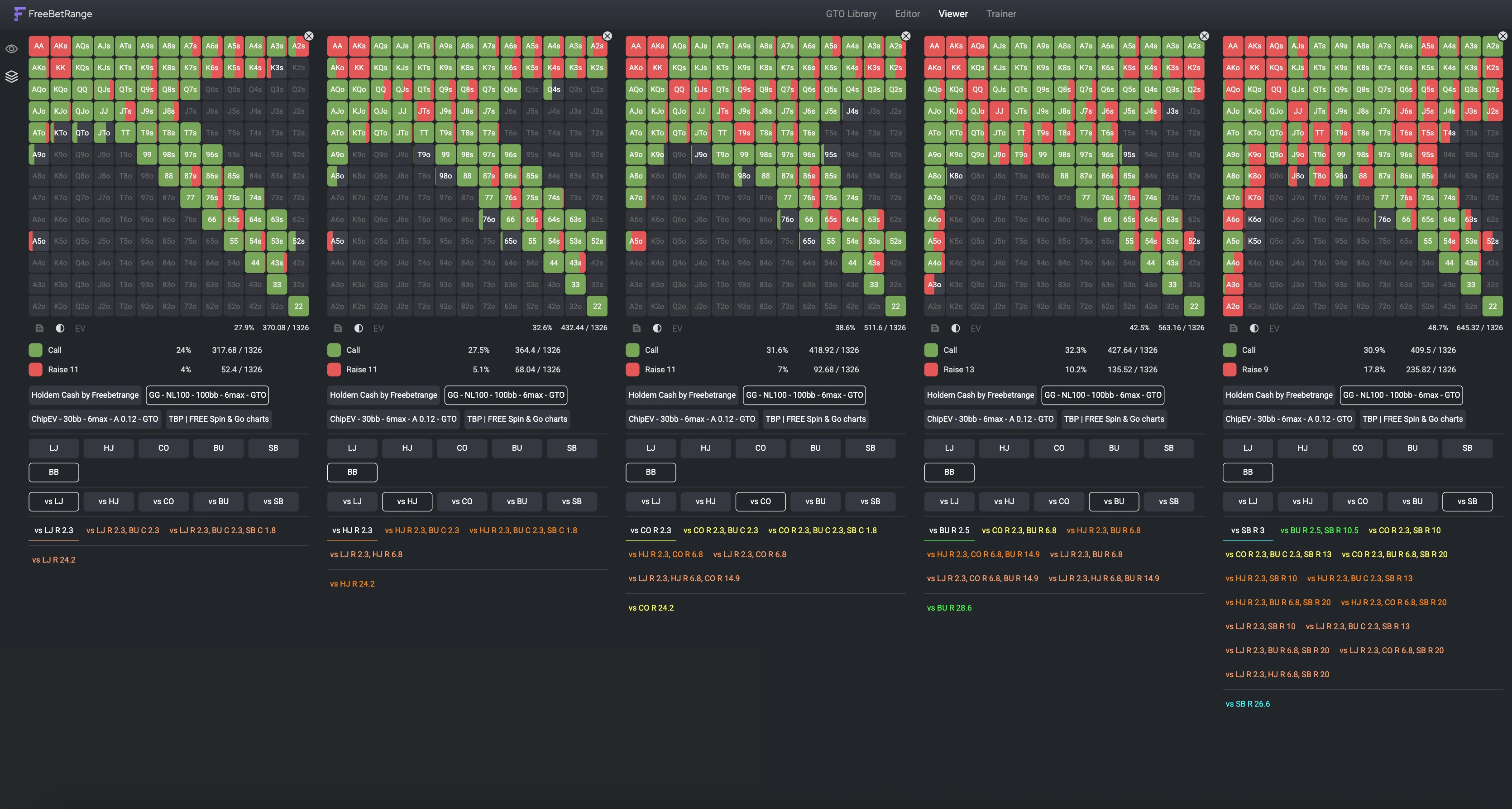
パネルでのレンジの追加と削除は非常に簡単です。[+]アイコンをクリックしてレンジをパネルに追加します。任意のレンジの右上角の(x)アイコンをクリックして、パネルから削除します。
アプリケーションは、開いたすべてのレンジを自動的に記憶します。モードを切り替えたり、別のセクションに移動したりしても心配ありません — マルチレンジビューアーに戻ると、最後に開いていたのと同じレンジがすべてまだそこにあります。
# モバイル版
私たちのビューアーはスマートフォンとタブレットに完全に最適化されています。いつでも便利な時にスマートフォンから直接戦略を確認できます。
インストールガイドに従ってプログレッシブウェブアプリをインストールすることをお勧めします。これにより、ワンタップでFreebetrangeを起動し、ネイティブモバイルアプリのように使用できます — ブラウザの邪魔な要素なしで。
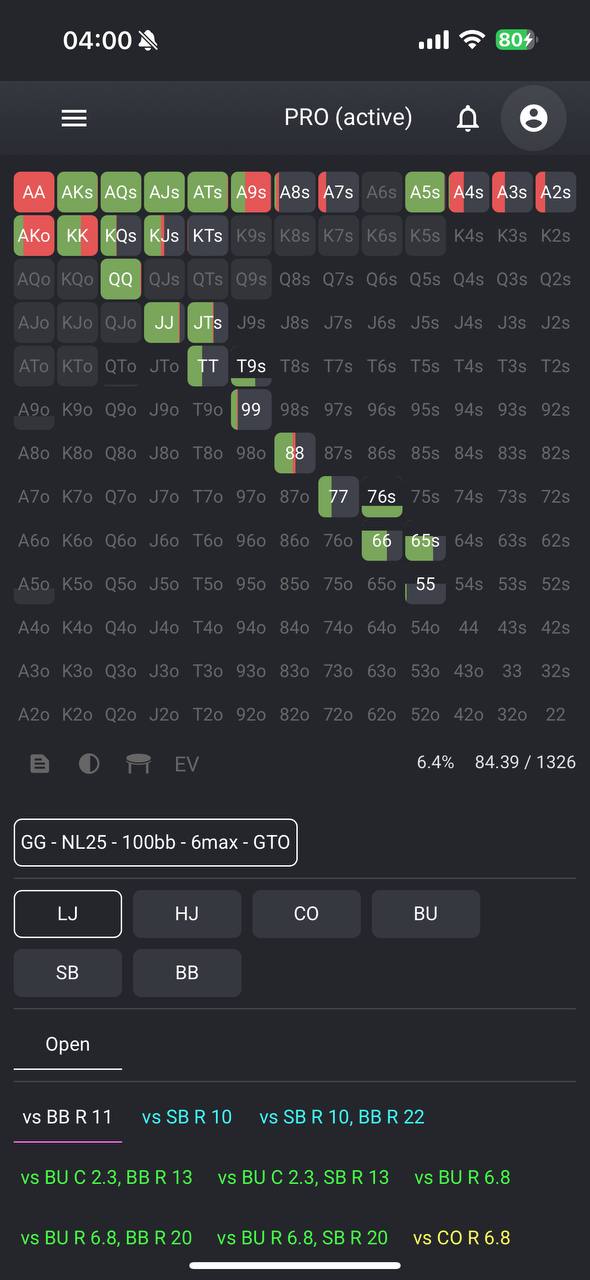
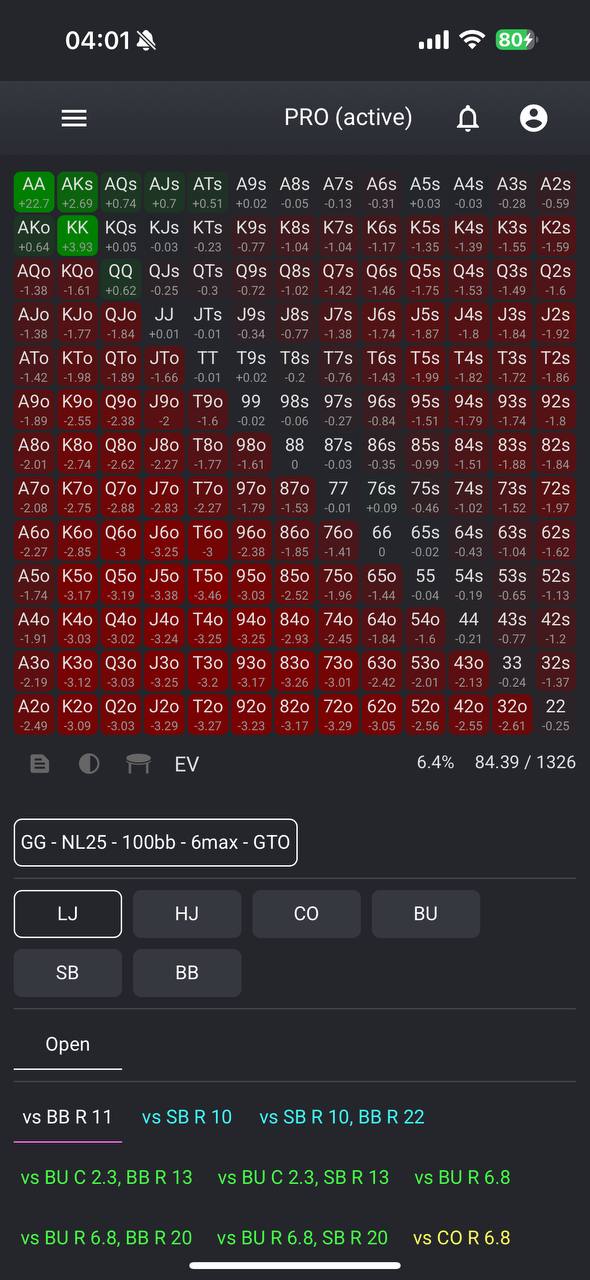
プレフロップビューアーツールは、すべてのポーカープレイヤーのツールアーセナルの重要な部分です。Freebetrangeビューアーで、プレフロップ戦略が便利で魅力的なフォーマットで常に手の届くところにあります。
